单臂路由实验报告
单臂路由的基本配置

单臂路由的基本配置计算机网络实验报告实验六单臂路由的基本配置一、实验目的.(1)熟悉VLAN的配置(2)熟悉路由器子接口的配置(3)熟悉子接口的封装(4)熟悉子网的划分二、实验环境.1.拓扑图:三、实验步骤.配置步骤1.主机配置IP地址信息。
PC1.IP地址:192.168.0.2 子网掩码:255.255.255.224 默认网关:192.168.0.1PC2.IP地址:192.168.0.34 子网掩码:255.255.255.224 默认网关:192.168.0.33 PC3. IP地址:192.168.0.66 子网掩码:255.255.255.224 默认网关:192.168.0.65 PC4. IP地址:192.168.0.100 子网掩码:255.255.255.224 默认网关:192.168.0.99 PC5. IP地址:192.168.0.132 子网掩码:255.255.255.224 默认网关:192.168.0.131 PC6. IP地址:192.168.0.164 子网掩码:255.255.255.224 默认网关:192.168.0.1632.路由器子接口的配置Router(config-subif)#int f0/0.1 Router(config-subif)#en dot1q 1Router(config-subif)#ip add 192.168.0.1 255.255.255.224Router(config-subif)#int f0/0.2Router(config-subif)#en dot1q 2Router(config-subif)#ip add 192.168.0.33 255.255.255.224Router(config-subif)#int f0/0.3 Router(config-subif)#en dot1q 3Router(config-subif)#ip add 192.168.0.65 255.255.255.224Router(config-subif)#int f0/0.4 Router(config-subif)#en dot1q 4Router(config-subif)#ip add 192.168.0.99 255.255.255.224Router(config-subif)#int f0/0.5 Router(config-subif)#en dot1q 5Router(config-subif)#ip add 192.168.0.131 255.255.255.224Router(config-subif)#int f0/0.6 Router(config-subif)#en dot1q 6Router(config-subif)#ip add 192.168.0.163 255.255.255.224Router(config)#int f0/0 Router(config-if)#no shut3.交换机VLAN配置 Switch(config)#VLAN 1 Switch(config-vlan)#VLAN 2Switch(config-vlan)#VLAN 3 Switch(config-vlan)#VLAN 4 Switch(config-vlan)#VLAN 5 Switch(config-vlan)#VLAN 6Switch(config)#INT F0/1Switch(config-if)#SWITCHPORT MODE ACCESS Switch(config-if)#SWITCHPORT ACCESS VLAN 1Switch(config)#INT F0/2Switch(config-if)#SWITCHPORT MODE ACCESS Switch(config-if)#SWITCHPORT ACCESS VLAN 2Switch(config)#INT F0/3Switch(config-if)#SWITCHPORT MODE ACCESS Switch(config-if)#SWITCHPORT ACCESS VLAN 3Switch(config)#INT F0/4Switch(config-if)#SWITCHPORT MODE ACCESS Switch(config-if)#SWITCHPORT ACCESS VLAN 4Switch(config)#INT F0/5Switch(config-if)#SWITCHPORT MODE ACCESS Switch(config-if)#SWITCHPORT ACCESS VLAN 5Switch(config)#INT F0/6Switch(config-if)#SWITCHPORT MODE ACCESS Switch(config-if)#SWITCHPORT ACCESS VLAN 64.交换机干线接口配置 Switch(config)#INT F0/7Switch(config-if)#SWITCHPORT MODE TRUNK5.测试PC2到PC3的连通性,并在1处抓取来回数据,对数据进行详细分析。
单臂路由器实训报告
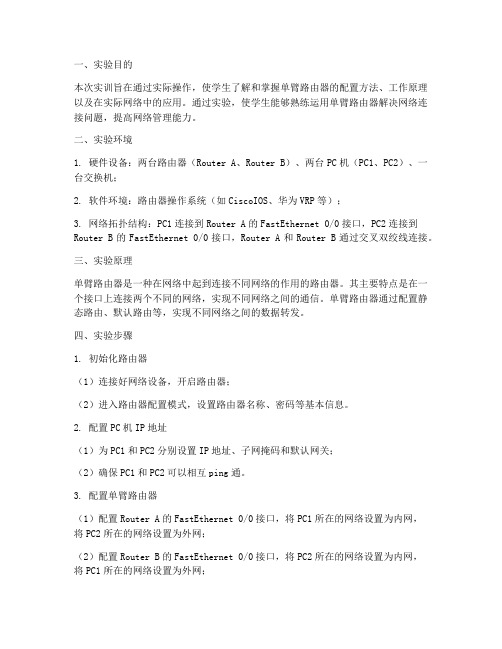
一、实验目的本次实训旨在通过实际操作,使学生了解和掌握单臂路由器的配置方法、工作原理以及在实际网络中的应用。
通过实验,使学生能够熟练运用单臂路由器解决网络连接问题,提高网络管理能力。
二、实验环境1. 硬件设备:两台路由器(Router A、Router B)、两台PC机(PC1、PC2)、一台交换机;2. 软件环境:路由器操作系统(如CiscoIOS、华为VRP等);3. 网络拓扑结构:PC1连接到Router A的FastEthernet 0/0接口,PC2连接到Router B的FastEthernet 0/0接口,Router A和Router B通过交叉双绞线连接。
三、实验原理单臂路由器是一种在网络中起到连接不同网络的作用的路由器。
其主要特点是在一个接口上连接两个不同的网络,实现不同网络之间的通信。
单臂路由器通过配置静态路由、默认路由等,实现不同网络之间的数据转发。
四、实验步骤1. 初始化路由器(1)连接好网络设备,开启路由器;(2)进入路由器配置模式,设置路由器名称、密码等基本信息。
2. 配置PC机IP地址(1)为PC1和PC2分别设置IP地址、子网掩码和默认网关;(2)确保PC1和PC2可以相互ping通。
3. 配置单臂路由器(1)配置Router A的FastEthernet 0/0接口,将PC1所在的网络设置为内网,将PC2所在的网络设置为外网;(2)配置Router B的FastEthernet 0/0接口,将PC2所在的网络设置为内网,将PC1所在的网络设置为外网;(3)配置静态路由,使Router A和Router B可以相互ping通。
4. 验证实验结果(1)在PC1上ping PC2的IP地址,验证内网通信是否正常;(2)在PC2上ping PC1的IP地址,验证外网通信是否正常;(3)在Router A和Router B上查看路由表,确认静态路由配置正确。
五、实验结果与分析1. 实验结果经过以上步骤,成功配置了单臂路由器,实现了PC1和PC2之间的通信。
实验五 单臂路由

实验五单臂路由什么是单臂路由: 为什么要用到单臂路由。
VLAN(虚拟局域网)技术是路由交换中非常基础的技术。
在网络管理实践中,通过在交换机上划分适当数目的vlan,不仅能有效隔离广播风暴,还能提高网络安全系数及网络带宽的利用效率。
划分vlan之后,vlan与vlan之间是不能通信的,要想使不同VLAN里的主机互访就得使用VLAN间路由技术。
在考虑成本的情况下我们一般选择单臂路由,单臂路由需要一台交换机和一台路由器来共同实现。
拓扑如下:实验目的:接口信息以及IP地址规划如拓扑所示,PC1——PC3分别属于VLAN1——VLAN3,运用单臂路由与NAT的结合,最终使得用户之间能够互相访问,使企业内部全部能够访问因特网。
具体配置:R1:Router>Router>enRouter#conf tRouter(config)#hostname R1 R1(config)#interface f0/0R1(config-if)#no sh --首先把物理接口激活,其它子接口就不用再激活R1(config)#interface f0/0.1 --进入子接口模式R1(config-subif)#encapsulation dot1Q 1 --对VLAN1进行封装DOT1QR1(config-subif)#ip address 192.168.1.254 255.255.255.0R1(config-subif)#exitR1(config)#interface f0/0.2 --进入子接口模式R1(config-subif)#encapsulation dot1Q 2 --对VLAN2进行封装DOT1QR1(config-subif)#ip address 192.168.2.254 255.255.255.0R1(config-subif)#exitR1(config)#interface f0/0.3 --进入子接口模式R1(config-subif)#encapsulation dot1Q 3 --对VLAN3进行封装DOT1QR1(config-subif)#ip address 192.168.3.254 255.255.255.0R1(config-subif)#exitR1(config)#interface f0/1R1(config-if)#ip address 218.87.18.1 255.255.255.0R1(config-if)#no shR1(config-if)#exitR1(config)#access-list 1 permit 192.168.1.0 0.0.0.255--定义允许的流量R1(config)#access-list 1 permit 192.168.2.0 0.0.0.255R1(config)#access-list 1 permit 192.168.3.0 0.0.0.255R1(config)#ip nat inside source list 1 interface f0/1 over load--定义符合访问控制列表1的流量向F0/1口转发R1(config)#interface f0/0.1R1(config-subif)#ip nat inside --定义内部接口R1(config-subif)#exitR1(config)#interface f0/0.2R1(config-subif)#ip nat insideR1(config-subif)#exitR1(config)#interface f0/0.3R1(config-subif)#ip nat insideR1(config-subif)#exitR1(config-if)#interface f0/1R1(config-if)#ip nat outside --定义外部接口R1(config-if)#exitR1(config)#ip route 0.0.0.0 0.0.0.0 218.87.18.2 --默认路由指向ISPR1(config-if)#endR1#SW1:Switch>Switch>enSwitch#conf tSwitch(config)#hostname SW1SW1(config)#vlan 2 --创建VLAN2SW1(config-vlan)#exitSW1(config)#vlan 3 --创建VLAN3SW1(config-vlan)#exitSW1(config)#interface f0/2SW1(config-if)#switchport mode access --端口模式为ACCE SSSW1(config-if)#switchport access vlan 2 --把当前端口加入到VLAN2SW1(config-if)#no shSW1(config-if)#exitSW1(config)#interface f0/3SW1(config-if)#switchport mode access --端口模式为ACCE SSSW1(config-if)#switchport access vlan 3 --把当前端口加入到VLAN3SW1(config-if)#exitSW1(config)#interface f0/24SW1(config)#switchport trunk encapsulation dot1q --把接口封装为DOT1QSW1(config-if)#switchport mode trunk --接口模式为TRUN K(中继)SW1(config-if)#no shSW1(config-if)#switchport trunk allowed vlan allSW1#ISP:Router>Router>enRouter#conf tRouter(config)#hostname ISPISP(config)#interface f0/1ISP(config-if)#ip address 218.87.18.2 255.255.255.0 ISP(config-if)#no shISP(config-if)#endISP#3台PC上分别做验证:PC1:PC>ipconfigIP Address......................: 192.168.1.1 Subnet Mask.....................: 255.255.255.0 Default Gateway.................: 192.168.1.254PC>ping 218.87.18.2Pinging 218.87.18.2 with 32 bytes of data:Reply from 218.87.18.2: bytes=32 time=73ms TTL=254Reply from 218.87.18.2: bytes=32 time=112ms TTL=254 Reply from 218.87.18.2: bytes=32 time=52ms TTL=254Reply from 218.87.18.2: bytes=32 time=70ms TTL=254Ping statistics for 218.87.18.2:Packets: Sent = 4, Received = 4, Lost = 0 (0% loss), Approximate round trip times in milli-seconds:Minimum = 52ms, Maximum = 112ms, Average = 76ms PC>PC>ping 192.168.2.1Pinging 192.168.2.1 with 32 bytes of data:Reply from 192.168.2.1: bytes=32 time=73ms TTL=254Reply from 192.168.2.1: bytes=32 time=112ms TTL=254 Reply from 192.168.2.1: bytes=32 time=52ms TTL=254Reply from 192.168.2.1: bytes=32 time=70ms TTL=254Ping statistics for 192.168.2.1:Packets: Sent = 4, Received = 4, Lost = 0 (0% loss),Approximate round trip times in milli-seconds:Minimum = 52ms, Maximum = 112ms, Average = 76ms PC>PC>ping 192.168.3.1Pinging 192.1683.1 with 32 bytes of data:Reply from 192.168.3.1: bytes=32 time=73ms TTL=254Reply from 192.168.3.1: bytes=32 time=112ms TTL=254 Reply from 192.168.3.1: bytes=32 time=52ms TTL=254Reply from 192.168.3.1: bytes=32 time=70ms TTL=254Ping statistics for 192.168.3.1:Packets: Sent = 4, Received = 4, Lost = 0 (0% loss), Approximate round trip times in milli-seconds:Minimum = 52ms, Maximum = 112ms, Average = 76ms PC>-------------------------------------------------------------------------------------PC2:PC>ipconfigIP Address......................: 192.168.2.1Subnet Mask.....................: 255.255.255.0Default Gateway.................: 192.168.2.254PC>ping 218.87.18.2Pinging 218.87.18.2 with 32 bytes of data:Reply from 218.87.18.2: bytes=32 time=39ms TTL=254Reply from 218.87.18.2: bytes=32 time=44ms TTL=254Reply from 218.87.18.2: bytes=32 time=58ms TTL=254Reply from 218.87.18.2: bytes=32 time=29ms TTL=254Ping statistics for 218.87.18.2:Packets: Sent = 4, Received = 4, Lost = 0 (0% loss),Approximate round trip times in milli-seconds:Minimum = 29ms, Maximum = 58ms, Average = 42msPC>-------------------------------------------------------------------------------------PC3:PC>ipconfigIP Address......................: 192.168.3.1Subnet Mask.....................: 255.255.255.0Default Gateway.................: 192.168.3.254PC>ping 218.87.18.2Pinging 218.87.18.2 with 32 bytes of data:Reply from 218.87.18.2: bytes=32 time=83ms TTL=254Reply from 218.87.18.2: bytes=32 time=71ms TTL=254Reply from 218.87.18.2: bytes=32 time=42ms TTL=254Reply from 218.87.18.2: bytes=32 time=44ms TTL=254Ping statistics for 218.87.18.2:Packets: Sent = 4, Received = 4, Lost = 0 (0% loss), Approximate round trip times in milli-seconds:Minimum = 42ms, Maximum = 83ms, Average = 60msPC>总结:本实验与实际中小企业网络非常相似,部署单臂路由既节省了成本,又提高了工作效率。
单臂路由
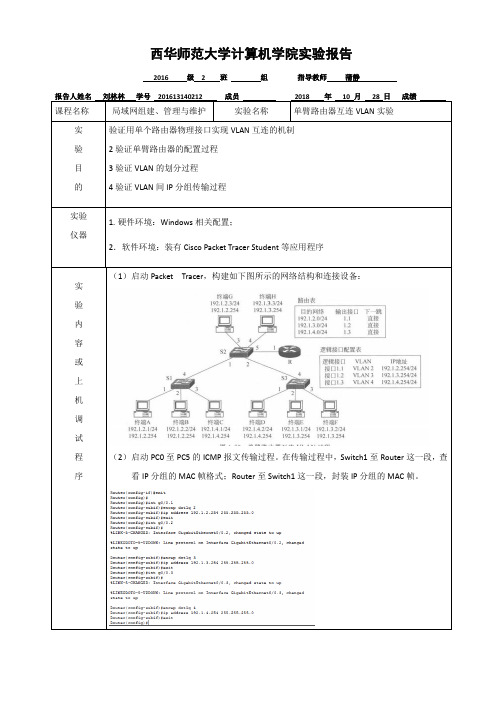
程序
过程
中发
现的
问题
及解
决办
法
1、在配置时出现命令出错,检查路由发现是不同的路由对应的端口是不一的。
2、第一次发送ICMP报文是不能发送过去的,第二次就能发送过去。
因为第一次没有完全Ping通,所以没有另一个VLAN的主机MAC“单臂路由器互连VLAN实验”实验的操作,使我加深了对局域网组建、管理与维护这门课程学习的理解,在平时课堂上学习的基础上又达到了新的认知。这一次的实验,进行了单臂路由器互连VLAN等方面的操作,并验证IP分组传输过程。
4验证VLAN间IP分组传输过程
实验
仪器
1.硬件环境:Windows相关配置;
2.软件环境:装有Cisco Packet Tracer Student等应用程序
实
验
内
容
或
上
机
调
试
程
序
(1)启动Packet Tracer,构建如下图所示的网络结构和连接设备:
(2)启动PC0至PC5的ICMP报文传输过程。在传输过程中,Switch1至Router这一段,查看IP分组的MAC帧格式;Router至Switch1这一段,封装IP分组的MAC帧。
西华师范大学计算机学院实验报告
2016级2班组指导教师蒲静
报告人姓名刘林林学号201613140212成员2018年10月28日成绩
课程名称
局域网组建、管理与维护
实验名称
单臂路由器互连VLAN实验
实
验
目
的
验证用单个路由器物理接口实现VLAN互连的机制
2验证单臂路由器的配置过程
3验证VLAN的划分过程
计算机网络管理实验七 路由器单臂路由配置

实验七路由器单臂路由配置实验目标掌握单臂路由器配置方法;通过单臂路由器实现不同VLAN之间互相通信;实验背景某企业有两个主要部门,技术部和销售部,分处于不同的办公室,为了安全和便于管理对两个部门的主机进行了VLAN的划分,技术部和销售部分处于不同的VLAN。
现由于业务的需求需要销售部和技术部的主机能够相互访问,获得相应的资源,两个部门的交换机通过一台路由器进行了连接。
技术原理单臂路由:是为实现VLAN间通信的三层网络设备路由器,它只需要一个以太网,通过创建子接口可以承担所有VLAN的网关,而在不同的VLAN间转发数据。
实验步骤新建packer tracer拓扑图当交换机设置两个Vlan时,逻辑上已经成为两个网络,广播被隔离了。
两个Vlan的网络要通信,必须通过路由器,如果接入路由器的一个物理端口,则必须有两个子接口分别与两个Vlan对应,同时还要求与路由器相连得交换机的端口fa 0/1要设置为trunk,因为这个接口要通过两个Vlan的数据包。
检查设置情况,应该能够正确的看到Vlan和Trunk信息。
计算机的网关分别指向路由器的子接口。
配置子接口,开启路由器物理接口。
默认封装dot1q协议。
配置路由器子接口IP地址。
实验设备PC 2台;Router_2811 1台;Switch_2960 1台Switchenconf tvlan 2exitvlan 3exitinterface fastEthernet 0/2switchport access vlan 2exitint fa 0/3switchport access vlan 3exitint fa 0/1switchport mode trunkRouterenconf tint fa 0/0no shutdownexitinterface fast 0/0.1encapsulation dot1Q 2//VLAN2配置ip address 192.168.1.1 255.255.255.0 exitint fa 0/0.2encapsulation dot1q 3ip address 192.168.2.1 255.255.255.0 endshow ip route。
单臂路由的配置实训报告

一、实验目的1. 理解单臂路由的概念和工作原理;2. 掌握单臂路由器的配置方法;3. 通过实验,实现不同VLAN之间的通信。
二、实验背景在现实网络环境中,为了提高网络安全性,通常会采用VLAN技术将网络划分为多个虚拟局域网。
不同VLAN之间的主机需要通过路由器进行通信。
本实验以一台单臂路由器连接两个VLAN为例,进行单臂路由的配置。
三、实验环境1. 路由器:Router2811一台;2. 交换机:Switch2960一台;3. 计算机:PC两台;4. 交叉线、配置线等。
四、实验步骤1. 拓扑图搭建(1)使用Packet Tracer软件,搭建实验拓扑图,包括一台路由器、一台交换机和两台计算机。
(2)将交换机划分为两个VLAN,分别为VLAN10和VLAN20。
2. 配置交换机(1)进入交换机配置模式,创建VLAN10和VLAN20。
(2)将连接到交换机的计算机分别分配到VLAN10和VLAN20。
(3)将连接路由器的交换机端口设置为trunk模式,允许通过所有VLAN。
3. 配置路由器(1)进入路由器配置模式,创建两个子接口,分别对应VLAN10和VLAN20。
(2)为两个子接口配置VLAN标签,并将子接口连接到对应的物理接口。
(3)为两个子接口配置IP地址,作为VLAN的网关。
(4)配置默认路由,使不同VLAN之间的数据能够通过路由器转发。
4. 测试与验证(1)分别将两台计算机的网关设置为对应的子接口IP地址。
(2)在计算机上ping对方计算机的IP地址,验证不同VLAN之间的通信是否正常。
五、实验结果与分析1. 实验成功实现不同VLAN之间的通信,符合实验预期。
2. 通过实验,掌握了单臂路由器的配置方法,包括子接口的创建、VLAN标签的配置、IP地址的分配等。
3. 实验过程中,需要注意以下几点:(1)在创建子接口时,要确保子接口的VLAN标签与交换机上的VLAN匹配。
(2)在配置IP地址时,要确保IP地址的子网掩码与VLAN的网络地址相匹配。
单臂路由器配置实验报告
昆明理工大学信息工程与自动化学院学生实验报告(2013 —2014 学年第 2 学期)课程名称:网络工程及应用开课教室:信自楼442 2014年6月5日年级:2011级专业:计算机科学与技术班级:计科111学号:姓名:实验名称:单臂路由器配置指导教师:邓辉一、实验目的及内容熟悉华为中低端交换机和路由器的基本配置,熟悉单臂路由配置过程和原理。
二、实验网络拓扑结构三、所用仪器、材料(设备名称、型号、规格等或使用软件)4台PC,一台二层交换机,一台路由器。
四、实验方法、步骤1.硬件连接,按图完成网络连接;控制线的连接要求,PC1控制路由器,PC2控制交换机,要求在拓扑图上记录PC机实际的设备编号,PC机的网线对应的跳线架上的编号。
拓扑图检查无误后方可进行后面的实验步骤。
2.清除交换机和路由器现有的配置,重启交换机和路由器。
SW1:RT1:3.为4台PC设置IP地址和网关,验证相互之间能否ping通(截屏配置)。
PC1:IP:192.168.10.1/24GW:192.168.10.7PC2:IP:192.168.20.1/24GW:192.168.20.7PC3:IP:192.168.10.2/24GW:192.168.10.7PC4:IP:192.168.20.2/24GW:192.168.20.7P C1和PC3通,PC2和PC4通,其余情况不通①PC1(192.168.10.1)②PC2(192.168.20.1)③PC3(192.168.10.2)④PC4(192.168.20.2)4.在交换机上进行vlan划分,创建vlan2 和vlan3,并把连接4台PC的相应端口划分到相应vlan,验证相互之间能否ping通。
记录命令和输出SW1:①将e2,e4端口划分到vlan2中5.在与路由器相连接的交换机端口进行trunk配置,并允许所有vlan通过。
记录命令和输出SW1:②dis cu检查配置6.在与交换机连接的路由器端口做两个子接口配置,子接口分别为.1和.2。
单臂路由实验报告
一、实验目的1. 理解单臂路由的基本原理和配置方法;2. 掌握在PacketTracer软件中搭建单臂路由实验环境;3. 学会通过单臂路由实现不同VLAN之间的互通;4. 熟悉路由器的基本配置命令和操作。
二、实验环境1. 软件环境:PacketTracer软件;2. 硬件环境:路由器、交换机、PC等。
三、实验步骤1. 搭建实验拓扑(1)在PacketTracer中,创建一个交换机(Switch)和一台路由器(Router);(2)将交换机的一个端口连接到路由器的快速以太网接口(FastEthernet);(3)创建两台PC,分别连接到交换机的不同端口。
2. 配置VLAN(1)在交换机上配置两个VLAN,例如VLAN10和VLAN20;(2)将连接到交换机端口的PC分别划分到VLAN10和VLAN20。
3. 配置路由器(1)在路由器上配置单臂路由,划分两个子接口,分别对应VLAN10和VLAN20;(2)为每个子接口配置IP地址、子网掩码和默认网关;(3)配置静态路由,实现不同VLAN之间的互通。
4. 测试网络连通性(1)在PC1上ping PC2,检查是否能够互通;(2)在PC2上ping PC1,检查是否能够互通。
四、实验结果与分析1. 实验结果通过以上步骤,成功搭建了单臂路由实验环境,并实现了不同VLAN之间的互通。
在PC1上ping PC2,以及PC2上ping PC1,均能够成功互通。
2. 实验分析(1)单臂路由原理:单臂路由是一种在单个物理接口上配置多个逻辑接口,以实现不同VLAN间通信的技术。
通过在路由器接口上划分子接口,每个子接口对应一个VLAN网段,从而实现了VLAN间的互联互通。
(2)配置方法:在PacketTracer中,首先需要在交换机上配置VLAN,然后将连接到交换机的PC分别划分到不同的VLAN。
在路由器上,需要划分两个子接口,分别对应VLAN10和VLAN20,并配置IP地址、子网掩码和默认网关。
实验07 单臂路由
实验七单臂路由一、实验目的1):本实验的目的是通过配置单臂路由,让我们对单臂路由的工作原理有更深的认识。
2):掌握单臂路由配置方法,对单臂路由在网络上的应用有更深的了解。
二、实验要求:1):知道什么是单臂路由2): 知道如何配置单臂路由三、实验内容:1、通过拓朴图来研究单臂路由,使得两了不同VLAN之间能够通信四、实验步聚实验拓朴1).在交换机上创建VLAN10 和VLAN 20SW#vlan dataSW(vlan)#vlan 10SW(vlan )#vlan 202).把端口加入相应的VLAN中SW(config)#int fa0/1SW(config-if)#switch mode accessSW(config-if)#switch access vlan 10SW(config)#int fa0/2SW(config-if )#switch mode accessSW(config-if)#switch access vlan 203).把SW的F0/0的trunk启用SW(config)#int fa0/0SW(config-if)#switch mode trunk4).配置R1的接口F0/0R1(config)#int fa0/0R1(config-if)#no shR1(config-if)#int fa0/0.1R1(config-subif)#encap dot1Q 10R1(config-subif)#ip add 192.168.1.1 255.255.255.0 R1(config-subif)#no shR1(config-if)#int fa0/0.2R1(config-subif)#encap dot1Q 20R1(config-subif)#ip add 192.168.2.1 255.255.255.0 R1(config-subif)#no sh5).配置PC的IP地址PC1:192.168.1.2/24PC2: 192.168.2.1/246).用PC1来ping PC2Ping通了则成功了。
单臂路由实验
一、网络拓扑图拓扑:交换机和路由器之间用直通线相连,PC和交换机之间用直通线相连。
主机0和主机1分别连接着交换机的Fa1/1和Fa2/1接口,交换机的Fa0/1接口连接着路由器的Fa0/0接口。
主机0和主机1分别属于VLAN 2和VLAN 3。
二、配置与测试交换机上配置:Switch>enableSwitch#vlan databaseSwitch(vlan)#vlan 2 name vlanpc1VLAN 2 added:Name: vlanpc1Switch(vlan)#vlan 3 name vlanpc2VLAN 3 added:Name: vlanpc2Switch(vlan)#exitSwitch#configure terminalEnter configuration commands, one per line. End with CNTL/Z.Switch(config)#interface fastEthernet 1/1Switch(config-if)#switchport access vlan 2Switch(config-if)#exitSwitch(config)#interface fastEthernet 2/1Switch(config-if)#switchport access vlan 3Switch(config-if)#exitSwitch(config)#interface fastEthernet 0/1Switch(config-if)#switchport mode trunkSwitch(config-if)#end路由器配置:Router>enableRouter#configure terminalEnter configuration commands, one per line. End with CNTL/Z.Router(config)#interface fastEthernet 0/0Router(config-if)#no shutdownRouter(config-if)#exitRouter(config)#interface fastEthernet 0/0.1 //配置子接口,协议类型为cisco专用的dot1q Router(config-subif)#encapsulation dot1q 2 //指明子接口封闭类型,并定义承载vlanID的流量Router(config-subif)#ip address 192.168.1.1 255.255.255.0Router(config-subif)#exitRouter(config)#interface fastEthernet 0/0.2Router(config-subif)#encapsulation dot1q 3Router(config-subif)#ip address 192.168.2.1 255.255.255.0Router(config-subif)#endRouter#主机0配置:ip地址:192.168.1.2子网掩码:255.255.255.0网关:192.168.1.1 //这里的网关地址是路由器匹配VLAN的子接口的地址主机1配置:ip地址:192.168.2.2子网掩码:255.255.255.0网关:192.168.2.1这样单臂路由就配好了,现在可以到主机0里面测试:ping 192.168.2.2主机1里面测试:ping 192.168.1.2如果通了就表示成功了。
- 1、下载文档前请自行甄别文档内容的完整性,平台不提供额外的编辑、内容补充、找答案等附加服务。
- 2、"仅部分预览"的文档,不可在线预览部分如存在完整性等问题,可反馈申请退款(可完整预览的文档不适用该条件!)。
- 3、如文档侵犯您的权益,请联系客服反馈,我们会尽快为您处理(人工客服工作时间:9:00-18:30)。
6、也曲 LO pc .pTPCI19Z.16S.1. 100/24vlan 20PC-PTPCS 1Q2 IBS 2.软件:windows xp 操作系统、Pack e tTracer 软件。
实验报实验名称 课程名称单臂路由实验计算机网络实训一、 实验目得1、 进一步理解路由器配置得基本原理;2、 熟练掌握Pac ketT r a cer 软件得安装与配置方法;3、 掌握vl an 间路由单臂路由得配置。
4、掌握路由器子接口得基本命令配置• 二、 实验环境(软件、硬件及条件) 1台281 1路由器; 2台工作站; 网络连接线路若干(双绞线)。
网络拓朴结构如下: 1、 2、 4、 5、 R Q申£0/0. 1 :192.1&S. 1. 1/24 -Mvi 10£0/0. 2:192. 1&S. 2. 1/24辺fD/ltrunk三、实验规划单臂路由规划方案规划方秦m路由器R2811:f0/0a ;192.U8.Ll/24vlan 10R £0/0<~>SW fO/1fO/O. 2:192. 2.1/24vlan 20交换机別: fO/1 ! trunkfO/2 vlan 10 f0/2<-> PCIfO/3 vlan 20F0/5<-> PC2PC1 192.163,1.100/24 ylan 10网关:192.168. LIPC2 192. 16S. 2. 100/24vlan 20砌关=192.168. 2.1说明fO/O 、1为fO /0得子接口,f0/0、2为f 0/0得另一个子接口 1、启动Pac k et Trac e r 软件,选择路由器、P C 构成以上拓扑结构,画出拓扑图,1/24 -Man 10£0/0.2 -192 1&8.2. 1/24 -Man 20□PC-PTPC£192. 168 2. 100/24然后用P a ck e tT r acer 软件对此网络进行配置2、配置各个局域网;1)配置PC1 P C2寻I P 与网关,子网掩码PC1配置:选择Pac ke t T r a c e r 软件中得D esk top,配置如图"过to FSTFC1kf950-flO/LPhysical Config | Desktop |同理根据规划表与拓扑图配置好P C2机得IP地址、子网掩码与网关2 )配置路由器得Ethernet po r t得以太网得IP地址、子网掩码:Ro uter28 11得配置命令如下:Router>enconftoLit e r #conf&OLit e r jEconf i gnre terRoxit erSEcoriEigTire t 已舊nin 旦 1Entrgr confifuraCion 亡口迪电盘起事.* on^i per 1 ixh«. End vith CHTL/ZRout@r (eon£irJ #ine fO/DLlRouter (ccnfigr^sutoit) fiip 直社 &out er (config^-subif) »ip address 192.168_1.1 Z5S . Z55 .£55.D辛 C QK f^gru^lzxg' If 匸腆号 QXI 减 LJUi 宜曾工上A 盲 only allQved If thaU subin-teir f a 匚电 is alxre&dy conf igvr^d 巨宇pa rt of z IEEE &QZ ・』Q* IEEE @02 ・丄4幫 ar ISL vLAM.RouLt e r (con£i g — s uki £ J # exiRout 总 r (eonfi g ■一 suhi f ) $ erLeapsuLLat IOKL d& R D ut e r (conf 1 g ■-^ubl f ) 9 sjicQpsulat igin. dot-LQ 10 Romter (conEigr-s'ubif) ff ip adRouter (conEi^sWif) #ip address 1SZ. 168 ■丄.1 Z5S . E55. Z 吕呂’0 Router (Gonfig*-suhi£} ffno shu Ro e r (conEi^ subif ) #xio shu^doirai&OKt e r (conf i g — suhi f: > # e x± &oii>t e r i( czonfi g-J # irtt £ □ / 0.2Romt e r < con £ i gr _ s^ibi E ) ff eri Rout e if (eon £ iff- sulbif) 9 encapisuiLat io^ 担。
Router (confl^-subif) f encap^uLation do-tlQ 20 addaddress 192.168.Z.l 25S .£55.255.0 shu Roxit-er (con£1 g^-sublf ) Ru 直匸总芒{ccn.fi g"J 舊no shu Rout e r (eonf ig-J shuR 已u 匕色F (eo^tig) j(f 0/0^ Snut&r (f)#no shuHeut&r ( conf ig 1-! f ) fine shutdowi交换机S w it ch 得配置命令如下:Route r tconCigr-subif) lip Houiter (confi g-svbi f) t ip Rout er (conf ig — sutbif ) SnoRQHter (CQ »£ 1 g — f )Swx t ch#ul ATL ASui t chjjftfl AA. dit 吐吕 0% VarrtzLmg: It is jrec oiuiiiende d to ci^iif £gur e VL AU ±f oia c on£i_cf mo de, s_2 VLAU gatfibaME 耻o 已包15 丹己:1口労dep recated. Pl eass consult- user dQ'Cuuent;at icn for confijurir)g 7TP/7LAN inconfig uode.Switch (ulan) gvlan 10VLAN 丄匚i added:ziaue:^LjjroaioSuit ch (vlajx J an ZUVLAN EQ a4d.e d;7Jan»: 7L.AIJ0 口"Switch (vlaii) #«s!iAPTLY e*iai%l£t^d_Hjcitlng....Sui t ch£ cjon f tSwitchtcaufSul t ch^con i1gur e u£ vi t ch c on £i gur € c-eL^inalEnter conf i gurseLon. ccnmiand.s r one per line. End with CNTL.TZ. Sxrit ch (eon£ i g J #lnE- £372Sui t ch(con £ £— i f J ^swSwi t cb ( ccr« f 1 g— i f J # 5TT it; chp or t; acSuit eh (con f i ) #svitchp&rt access vlan 19Suit ch (can £i f) shuSwit ch (conf i g-i f) Sno shut downSwitch (cciifig-11)乍InvaJ. j.c^ idy牡匸cted at ' A' yx^rk er .Suit ch(can f i 号心触nSuit ch I.conf i g) int- fSwxtch (eotkf xg-i f > jf awSrtit eh (serif ) Ssvifcrhp&rt 基t?Suit ch^con fi g-i () tfswitchport access 射丄an EOSuit ch (config-if) #UQ shuSwitch(conf I g~i f)$HQ whuDdounSwitch(c on f ig-i f)#no shuSvi^ch( config-if) #nc £h\At-doTniSw±tch.( Con fig—1 f J 菊岂盟士Suit ch- ( C on f 1 z-iit f 0/1Svdtchi coxt fig-if J i svSwibchf con £ig-i£) Iswitchpart n Switch(fig-if) #evitehii&rt 魁厶已岂t- Suireht scufig-ii)#57JitehLt>&rt 血心越色truaJsSwitch( c?onf±g-i f) Jfno shuSwitch (c cu £1 g-i f) stmt.donnSvl'&cht con4、验证。
在PCI上执行两次p i n g命令对PC2进行连通性检测验证,结果如下:Physical Canfig Desktop五、1、以上结果说明PC与P C2能正常通信,说明路由器R1与交换机Switch配置正确实验分析:对路由器得接口状态与路由表进行分析,在R o uter 2 81 1上进行察瞧结果如下TP-Addr*s«OK?Protocol FaE t roe V0 /□uxaas sit grked,YE住BL-OXlUal«PFaststherneto/□.1 1?Z. J.&5. J.. 1YE5up W IFEthernet0/D , Z19Z-168.2.1YES up呷F t Et^-lie met 0 /I d YES a ttjaxkuail st r 或ive lv dowi d.oimVlanlELout-sir JfifRouit-eir #武口uAzv: #KouoexHoute E莽show ip r o nt- ei…una.ssi gmed YES m iarma J ni st r at- d ve lv doi:m. rfnTJinCodes i C — coxm.ec t a d r S — static,, J —工CRP r R - RTP M — moloiAe f B一BG-PD 一HIGRt, EX -EXGRP eseterna 丄卡0 -O SPF,ZA - OSPF xntex ar EELN1 - OSPF NS SA.ext e rnal typ e JL卡N2-03PF!JSSA exbema丄type2 E1 6- OSPF eKtemaL type JL. 12 - OSPF external -Eype J ±- IS-IS, L 丄一IS-IS level-1, L2 -IS-IS Le^el-2, ia * —dat-d ds fault U * 冲豐*・*3主4忙s t at 1 e s-aut a c —r —ps ri adsd st ale ±e raiLAt *2 一ECP亠1S-TS ititer areaccn工号丄.丄$8.丄.U/^4 xs132.168= £・ 0/24 is2、dxrectly eorm€ic,ted# dir set ly路由表收敛到19 2、16 8、对交换机得接口状态与路由表进行分析,进行察瞧结果如下1、0、1 92、168、2、0Svir ch# show ruS-wiG ch^slio tr ruiming-configBuilding canf.Cxixreiit con.f i guron : 1024 bytesIversion 12.1na tifii^3ieani>£ lo^ datet-iaLe 宣占色《±no service tmiGstaiop生deLug iio.@no servrice p as^wrd-enc ryptionihosc>naiDie Switch inter fa.ce Fast卫匕匕耳匕^电七0/1svitchpcbrt i&o<le trusTdtIint^r f9C& Fast I the met 0 / Z switchpart access vlan 10iizit st face 耳曰君t耳匸h已匚口宫匸0/3t clip or access ^la^i EQ说明按照规划配置好了•P cl p ing pc 2通。
